还在用Windows自带的文件管理器?是时候认识这款30年屹立不倒的瑞士军刀:Total Commander
- 引言:告别低效——为什么你的文件管理器正在拖慢你的速度
- 第一章:“上古神器”的诞生与传奇
- 一位程序员的初心
- “Windows Commander”的更名风波
- 关键的技术进化
- “共享软件”的自信与哲学
- 第二章:双窗格革命——TC的核心生产力哲学
- 双窗格范式:不止是两个窗口
- 键盘至上:为速度而生
- 内置军火库:远超文件管理
- 第三章:无限火力:解密TC的插件生态系统
- 理解TC的插件“兵种”
- 精选插件推荐:“新手大礼包”
- 第四章:高手实战:面向专业人士的TC工作流
- 面向软件开发者
- 面向设计师与摄影师
- 面向日常高级用户与IT专业人士
- 第五章:跨平台制霸:不止于PC的安卓文件大师
- 安卓版的核心优势
- 结语:抛弃“玩具”,拥抱真正的效率工具
引言:告别低效——为什么你的文件管理器正在拖慢你的速度
让我们面对一个现实:在日常工作中,无论你是程序员、设计师还是办公室里的效率达人,与你交互最频繁的软件,除了浏览器,恐怕就是文件管理器了。然而,我们中的绝大多数人,却在使用着操作系统中最基础、最低效的那个——Windows资源管理器。
你是否曾有过这样的体验:打开一个包含大量文件的文件夹时,那看似微不足道却又确实存在的延迟 1;为了在两个文件夹之间移动文件,不得不打开两个窗口,费力地调整它们的大小和位置;当你需要批量重命名、比较文件夹内容或连接到FTP服务器时,你发现自己必须求助于各种第三方小工具,在不同的应用之间来回切换。
这些零碎的、被我们习以为常的不便,正在悄无声息地侵蚀着我们的专注力和工作效率。对于一个追求极致效率的专业人士而言,Windows资源管理器更像一个“玩具”,而非一把利器 2。它为普通用户提供了基础功能,却远远无法满足“高级玩家”的需求。
这篇文章,将为你介绍解决这一困境的终极答案。它是一款诞生于上世纪90年代初,至今依然被全球无数开发者、系统管理员和效率爱好者奉为圭臬的软件。它就是 Total Commander (简称TC)。本文将作为一份详尽的指南,带你深入了解它的传奇历史、以生产力为核心的设计哲学、近乎无限扩展的强大能力,以及它将如何从根本上颠覆你的工作流,无论你身处哪个专业领域。
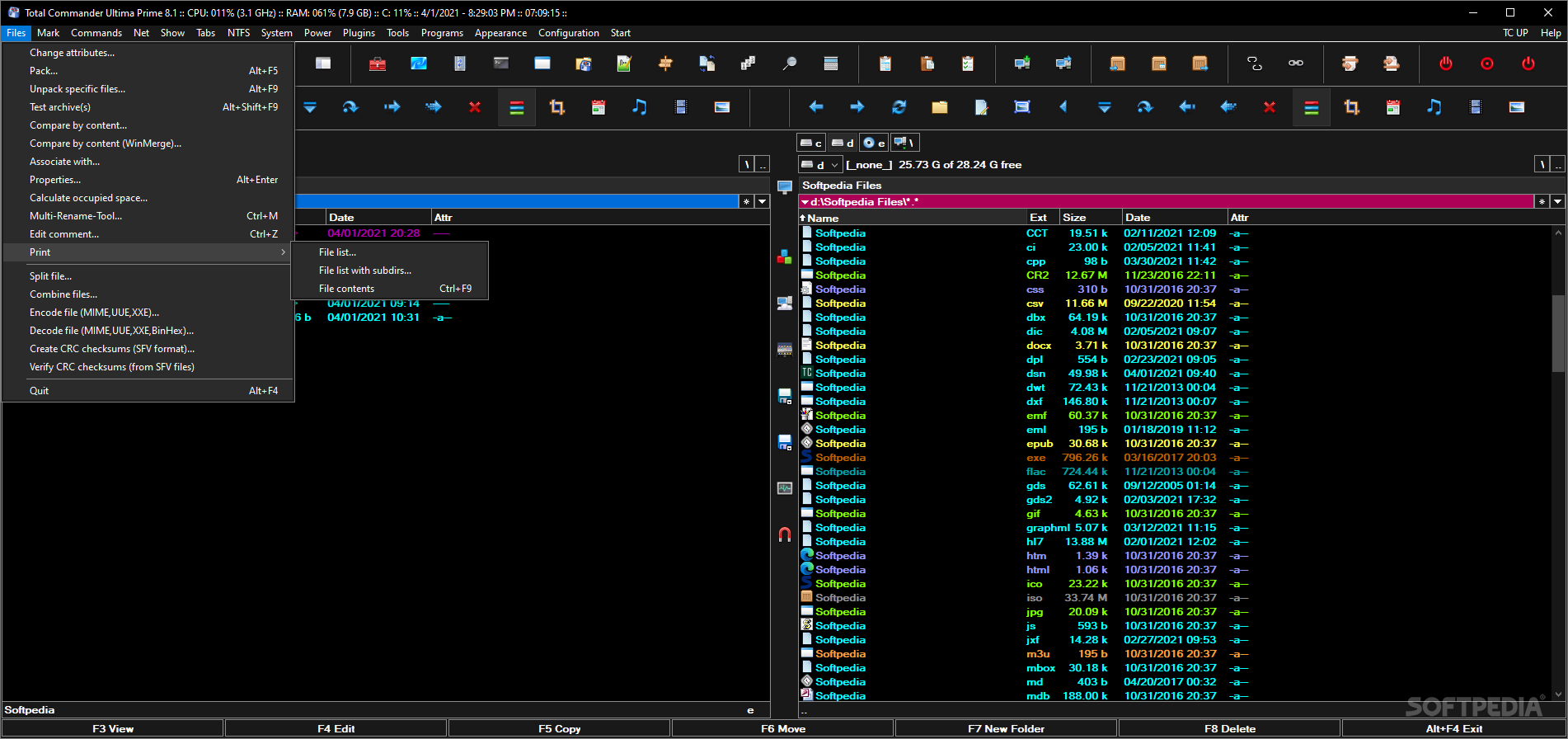
第一章:“上古神器”的诞生与传奇
要理解Total Commander为何能拥有如此强大的生命力和忠实的用户群体,我们必须回到它的起点,探寻其独特的历史和基因。
一位程序员的初心
故事始于1992年的瑞士。一位名叫Christian Ghisler的程序员,因为在市面上找不到一款令自己满意的Windows文件管理器,于是决定亲手为自己打造一个 3。这个源于个人需求的初衷,为Total Commander注入了最核心的灵魂:一切设计都为了解决真实世界中的问题,追求实用与强大,而非迎合市场趋势或添加华而不实的功能。
这款软件最初以16位应用程序的形式诞生,为Windows 3.1系统服务,并随着技术的更迭,一路稳健发展,完美支持从Windows 95到最新的Windows 11之间的每一个操作系统版本 4。这种跨越三十年的持续更新和向后兼容性,本身就是其稳定性和卓越架构的最好证明。
“Windows Commander”的更名风波
在2002年之前,这款软件的名字是“Windows Commander” 3。这个名字直观地体现了它想要“统领”Windows文件管理的雄心。然而,在2002年夏天,开发者Christian Ghisler收到了来自微软的通知,指出“Windows”是其注册商标 3。
这并非一次充满敌意的法律打压,而是一个商业世界中常见的商标规范提醒。但这次事件,却阴差阳错地成为了TC发展史上的一个关键转折点。为了避免潜在的法律纠纷,Ghisler决定为软件更名。在2002年10月29日,随着5.50正式版的发布,一个全新的名字——“Total Commander”——正式问世,并被其作者注册为新的商标 3。这次更名,让它摆脱了对操作系统的依附感,被迫建立起一个完全基于自身实力和口碑的独立品牌。正是这一转变,凝聚了一个更加忠诚和独立的社区,他们热爱的是这款工具本身,而非它与Windows的任何关联。
关键的技术进化
Total Commander的传奇并非只停留在故事层面,更体现在其坚实的技术演进上。2011年6月1日,一项漫长而艰巨的工程宣告完成:TC成功地从32位平台移植到了64位平台,并在同年9月16日发布了首个包含64位程序的公开测试版TC 8.0 3。这一里程碑确保了它在现代计算环境中能够充分发挥性能,保持其技术领先性。
另一个被用户津津乐道的特性是其完美的“绿色便携”能力。自2004年的版本起,通过在配置文件中增加一个简单的参数,TC就可以完全运行于U盘等移动设备上,无需向系统注册表写入任何信息 3。这意味着你可以将自己精心配置、装满插件的TC“武器库”随身携带,在任何一台Windows电脑上都能获得一致、强大的操作体验,这对于IT专业人士和需要在多台设备间工作的用户来说,是无价之宝。
“共享软件”的自信与哲学
Total Commander采用的是一种被称为“共享软件 (Shareware)”的发行模式。它并非免费软件,但提供了一个功能完整的30天试用期 7。试用期结束后,软件依然可以正常使用,只是每次启动时会有一个请求注册的提示窗口。
一张终身许可证的价格约为42欧元(折合约46美元),并且提供学生优惠 1。这是一次性付费,终身享受后续所有版本更新。这种模式在今天这个订阅制横行的时代显得尤为古典和慷慨。它背后体现的是开发者对自己产品无与伦比的自信:他相信,只要你真正体验过TC所带来的效率提升,你就会心甘情愿地为其价值付费。这种模式建立了一种基于信任和尊重的用户关系,而非强制性的商业捆绑。
TC的历史并非简单的年表,而是一部关于坚韧、用户至上和反潮流的叙事诗。它的成功证明了,一款软件不必追逐每一个短暂的热点,只要专注于为用户提供稳定、强大的核心价值,就能穿越时间周期,赢得几代人的信赖。
第二章:双窗格革命——TC的核心生产力哲学
如果说历史赋予了Total Commander灵魂,那么其独特的设计哲学则是它效率的源泉。TC的一切功能都围绕一个核心理念构建:将用户的操作路径缩到最短,将心智负担降到最低。这一理念最直观的体现,就是其标志性的双窗格界面。
双窗格范式:不止是两个窗口
当你第一次打开Total Commander,迎接你的不是一个窗口,而是并排的两个文件列表窗格 1。这并非简单的界面布局,而是一种根植于软件核心的工作流哲学。它从根本上改变了文件操作的逻辑:一个窗格是“源”,另一个是“目标”。
- • 复制 (F5) / 移动 (F6): 想把左边窗格的文件复制到右边?选中文件,按下
F5,确认,完成。移动则是F6。整个过程行云流水,无需拖拽,更无需在多个凌乱的资源管理器窗口间切换 9。 - • 比较与同步: 需要比较两个文件夹的差异?将它们分别在左右窗格打开,然后使用目录同步功能,一切差异一目了然。
这种设计将最常见的文件操作固化为一种肌肉记忆,将原本需要多个步骤、分散注意力的任务,简化为一次专注、高效的交互。
键盘至上:为速度而生
Total Commander是为“键盘党”打造的终极武器。软件中几乎每一个功能都对应着一个快捷键,从功能键(F-Keys)到各种Ctrl/Alt组合键,其设计初衷就是让你的双手可以始终停留在键盘上,从而实现人机交互的最高速度 9。
- • 高效导航:
Backspace键返回上级目录,Enter进入目录或执行文件,Ctrl+D调出你的收藏夹菜单以便快速跳转 10。 - • 快速选择:
Insert键或空格键用于选择单个文件,数字键盘的*键反转选择,+键按规则选择(例如*.jpg),-键取消选择 10。 - • 视图切换:
Ctrl+B可以“压平”目录结构,将当前目录及其所有子目录中的文件全部显示在一个列表中,对于查找散落在各处的文件极为有用 10。
一旦熟悉了这套以键盘为中心的操作系统,你会发现自己处理文件的速度得到了指数级的提升。鼠标操作在这种高效的工作流中,反而成了一种辅助。
内置军火库:远超文件管理
Total Commander的强大之处在于,它将许多原本需要独立软件才能完成的“重型任务”无缝集成到了这双窗格界面之中。它是一个高度整合的瑞士军刀。
- • 批量重命名工具 (Ctrl+M): 这是TC的“杀手级”功能之一。它远非简单的重命名,而是一个强大的规则引擎。你可以使用计数器
[C]来自动编号,使用文件名[N]、扩展名[E]等多种占位符来构建全新的文件名范式,甚至支持正则表达式进行最复杂的匹配和替换 4。对于需要处理成百上千张照片的摄影师,或是整理海量数据集的研究人员来说,这个功能可以节省数小时的枯燥劳动。 - • 目录同步: 这不仅仅是备份工具,更是一个强大的项目管理和版本控制辅助工具。它能以可视化的方式,精确对比左右两个窗格中的目录,用不同颜色的箭头清晰地标示出哪些文件是新增的、被修改过的,或是只存在于单侧的 13。一位开发者曾在Stack Overflow上分享,他正是利用这个功能,成功解决了复杂的Git-TFS代码库版本同步问题 14。
- • 集成压缩包处理 (Alt+F5): TC将ZIP、RAR、7z等压缩包视为普通的文件夹。你可以用
Enter或Ctrl+PageDown直接“进入”压缩包内部进行浏览,像操作普通文件一样用F5将其中的文件解压到对面的窗格,全程无需启动WinRAR或7-Zip等外部程序 9。通过插件,它能支持的压缩格式几乎无所不包 4。 - • 内置FTP/SFTP客户端 (Ctrl+F): 一个功能完备的FTP客户端被直接内置。你可以保存常用的FTP站点信息,一键连接,然后在熟悉的双窗格界面中管理远程服务器上的文件,上传下载如同本地操作一样简单 1。对很多用户来说,这完全替代了FileZilla等专用FTP软件。
- • 高级搜索 (Alt+F7): TC的搜索功能远胜于Windows自带的搜索。它支持在文件内部搜索文本内容,可以按照文件大小、日期、属性等多种条件进行过滤,还能查找重复文件 13。其最强大的地方在于,搜索结束后,你可以点击“转到列表”按钮,将所有搜索结果直接“馈送”到一个文件窗格中 10。这意味着搜索结果不再是一个静态的列表,而是一个可以进行下一步操作(如复制、移动、打包、重命名)的动态工作区。一位用户就曾描述过这样的工作流:先搜索出所有需要的压缩包,然后直接在这个结果列表上执行批量解压特定文件的操作 16。
归根结底,Total Commander的核心功能并非一堆互不相干的工具集合,而是一个经过深思熟虑、高度整合的系统。这个系统的唯一目标,就是最大限度地减少“上下文切换”——即你在不同软件、不同界面、不同思维模式之间切换时所付出的时间和精力成本。TC的真正产品是“工作流的效率”,它通过将众多功能整合于一个统一、高效的界面中,为你赢回最宝贵的资源:专注力。
第三章:无限火力:解密TC的插件生态系统
如果说双窗格界面和内置工具集构成了Total Commander强大的骨架,那么其插件生态系统就是它永葆青春、拥有“无限火力”的秘诀。正是这个开放、庞大的插件体系,让这款诞生于30年前的软件至今仍能轻松应对最新的技术和需求,从云存储到各种小众的文件格式 7。
Christian Ghisler的远见在于,他没有试图凭一己之力构建一个无所不包的庞大程序,而是创造了一个稳定、高效的核心平台,并定义了一套清晰的插件接口,让全球的开发者社区来为它添砖加瓦。这种去中心化的开发模式,使得TC的核心能够始终保持轻量、快速和稳定,而丰富的功能则由用户按需选择的插件来提供。
理解TC的插件“兵种”
TC的插件主要分为四大类,理解它们的功用是释放TC全部潜能的关键。我们可以用更形象的方式来理解这些“兵种”:
- • 查看器插件 (Lister Plugins, WLX) - “透视镜”: 它们的作用是让你在按下
F3时,能够直接在TC的快速查看窗口中预览各种文件内容,而无需启动笨重的外部程序。想快速看一眼PDF文档、一张PSD设计稿、一本EPUB电子书,或是查看一个视频文件的编码信息?相应的查看器插件都能帮你瞬间完成 18。 - • 压缩包插件 (Packer Plugins, WCX) - “打包机”: 它们教会TC如何处理更多种类的压缩文件。除了内置的ZIP支持,通过安装插件,你可以让TC像处理普通文件夹一样,无缝地创建和解包RAR、7z、ARJ等几乎所有主流和非主流的压缩格式 18。
- • 文件系统插件 (Filesystem Plugins, WFX) - “传送门”: 这是TC插件系统中最神奇的一类。它们能将各种远程或虚拟的文件系统,映射为TC中的一个本地驱动器。想直接在TC里管理你的安卓手机文件、访问Dropbox或Google Drive云盘、连接到WebDAV服务器,甚至是查看iPhone的文件系统?文件系统插件为你打开了通往这些数据孤岛的“传送门” 17。
- • 内容插件 (Content Plugins, WDX) - “侦察兵”: 它们的作用是教会TC如何“读取”文件的深层元数据,并将这些信息作为自定义列显示在文件列表中。例如,你可以安装插件来显示照片的EXIF信息(快门、光圈、ISO)、MP3的ID3标签(歌手、专辑、年份)或视频文件的详细技术参数(比特率、分辨率、编码格式) 18。这让文件筛选和信息检索变得前所未有的直观。
精选插件推荐:“新手大礼包”
面对数以百计的插件,初学者可能会感到无从下手。下面这张精选推荐表,旨在为你提供一个“必装”的入门套装,它能立竿见地地将你的TC从一个强大的工具,升级为一个不可或缺的个人工作中心。
| Table 1: 精选Total Commander“必装”插件推荐 (Recommended “Must-Have” Plugins for Total Commander) |
|---|
| 类别 (Category) |
| 文件预览 (File Viewing) |
| 云端存储 (Cloud Storage) |
| 系统与开发 (System & Dev) |
| 功能增强 (Utilities) |
这个推荐表之所以重要,是因为它将“可扩展性”这个抽象概念,转化成了一系列具体、可操作、能带来直接收益的工具。它为新用户指明了一条清晰的强化路径。
TC的插件生态是其设计哲学的延伸,它完美诠释了软件开发中的“大教堂与集市”模型。TC的核心程序是由Christian Ghisler精心建造的、结构严谨的“大教堂”,而庞大且充满活力的插件社区则是开放、多元、不断创新的“集市”。正是这种核心稳定、外延繁荣的共生关系,构成了Total Commander最坚固的护城河,让它在瞬息万变的技术浪潮中屹立不倒。
第四章:高手实战:面向专业人士的TC工作流
理论的强大最终要通过实践来检验。Total Commander的真正价值在于,它并非一个单一功能的工具,而是一个能够融入并优化各种专业领域工作流程的“元平台”。下面,我们将展示TC如何在不同专业人士手中,发挥出惊人的实战威力。
面向软件开发者
对于开发者而言,日常工作涉及大量的文件对比、代码管理、日志分析和部署操作。TC的各项功能仿佛是为这个群体量身定制的。
- • 代码管理与版本控制: 在提交代码前,使用“目录同步”功能,将本地的工作副本与代码仓库的最新版本进行比较。所有被修改、新增或删除的文件会立刻被高亮显示,让你对本次提交的内容一目了然,避免误操作 2。
- • 数据完整性校验: 无论是下载依赖包,还是传输编译好的固件,利用TC内置的哈希值计算功能(支持MD5, SHA1, SHA256等),可以一键生成或校验文件的哈希值,确保文件在传输过程中没有损坏或被篡改 2。
- • 日志文件分析: 面对动辄几十上百MB的服务器日志,使用重量级的IDE或文本编辑器打开会非常缓慢。而TC的内置查看器(F3)可以秒开大文件,并利用其强大的内部文本搜索功能,快速定位错误信息或关键日志条目。
- • 构建与部署: 经典双窗格布局是处理构建产物的完美方案。左边窗格定位到项目的
build或dist目录,右边窗格直接连接到测试服务器的FTP。选中编译好的文件,按下F5,一键完成部署 22。一位开发者在Reddit论坛上感叹,TC对于软件开发者来说是“上帝派来的软件” 2。
面向设计师与摄影师
设计师和摄影师的工作围绕着海量的视觉素材展开,高效的整理、预览和分发是核心痛点。
- • 素材批量整理: 摄影师一次拍摄可能产生数千张照片,文件名杂乱无章。利用TC的“批量重命名工具”(Ctrl+M),可以调用照片的EXIF元数据来重命名文件。例如,可以设定一个
[E296]_[E271]_[E272].jpg这样的模板,将文件名自动格式化为拍摄日期_相机厂商_相机型号.jpg。这种结构化的命名方式对于后期管理和检索来说,是革命性的 23。 - • 即时预览与筛选: 安装了
IrfanView等图像插件后,设计师可以在TC中直接生成RAW、PSD、AI等专业格式文件的缩略图,或者通过F3快速预览,无需等待Photoshop或Lightroom等大型软件的漫长启动过程 10。这在快速筛选素材的阶段能极大地提升效率。 - • 客户交付流程化: 完成项目后,在TC中直接选中所有最终稿件,使用集成的压缩功能打包成ZIP文件,然后无缝切换到FTP功能,将文件上传至客户的服务器。整个交付流程在一个统一的界面中完成,无需任何应用切换。
面向日常高级用户与IT专业人士
对于需要管理大量数据、维护系统或进行频繁文件操作的用户,TC同样是不可或缺的效率倍增器。
- • 自动化备份: 将“目录同步”功能与Windows的任务计划程序或其他脚本工具结合,可以轻松创建出强大、可靠且高度定制化的个人备份方案。
- • 系统清理: 利用“高级搜索”(Alt+F7),可以在整个硬盘范围内查找并删除特定类型的垃圾文件(如
*.tmp,*.log,*._cache),或者按文件大小排序,快速找到占用空间的“大户”。 - • 海量文件传输: 当你需要移动TB级别的数据时(例如从旧硬盘迁移到新硬盘),TC的“后台传输队列”功能至关重要。在按
F5(复制)或F6(移动)时,勾选“添加到队列”选项,TC会将所有传输任务依次排列,顺序执行。这避免了多任务同时读写导致的硬盘磁头疯狂寻道(磁盘颠簸),不仅提高了传输稳定性,还允许你随时暂停和恢复整个传输队列 7。 - • 便携式急救盘: 将一个完整配置的TC(包含各种诊断、修复和网络插件)放在U盘里,你就拥有了一个功能强大的“瑞士军刀”。无论在哪台Windows电脑上遇到问题,插入U盘,启动TC,你就拥有了自己的“主场”,可以从容地进行系统维护和故障排查 3。
这些工作流展示了一个核心事实:Total Commander不仅仅是一个工具,它更像一种“元技能”。学习它确实存在一定的初始曲线,但一旦掌握,你所获得的是在各种专业领域都能应用的、可复用的高效率工作模式。这种投资的回报是长期且持续的。它提供了一套统一而强大的操作原语(同步、重命名、搜索、双窗格),可以被灵活地组合,用以解决不同领域背后共通的核心问题——高效地管理和操控信息。
第五章:跨平台制霸:不止于PC的安卓文件大师
Total Commander的传奇并不仅仅局限于桌面端。为了将这套高效的工作哲学延伸到移动时代,Christian Ghisler同样开发了安卓版本。这并非一个功能缩水的“青春版”,而是一个真正继承了桌面端灵魂的移动文件管理大师.17
安卓版的核心优势
在充斥着广告和臃肿功能的安卓应用市场中,Total Commander for Android如同一股清流,坚守着它的核心原则。
- • 无广告,无杂质: 这是其最受赞誉的特点之一。这款应用完全免费,并且不包含任何形式的广告。其主页上有一个“添加插件”的链接,但这仅仅是引导用户到Google Play商店下载开发者自己的官方插件,并非商业广告 17。在如今这个“数据即石油”的时代,TC for Android不分享任何用户数据的承诺也显得尤为可贵 17。
- • 经典的双窗格界面: 它成功地将标志性的双窗格(或虚拟双窗格)界面带到了手机屏幕上。在有限的显示空间内,这种布局极大地简化了文件在不同目录间的复制和移动操作,远比单窗口来回切换要高效得多 17。
- • 强大的插件支持: 如同其桌面版的兄长一样,安卓版TC同样支持插件扩展。通过安装插件,你可以轻松访问局域网(LAN)、FTP、SFTP、WebDAV服务器,以及连接到Google Drive、OneDrive和Dropbox等主流云服务 17。这使得手机上的TC成为了一个连接你所有本地和远程文件的中心枢纽。
- • 为极客而生的Root权限支持: 对于已经获取Root权限的安卓高级玩家来说,TC提供了强大的Root功能支持。它可以在获取授权后,直接读写
/system或/data等系统保护分区,这是绝大多数普通文件管理器无法做到的 17。 - • 丰富的基础功能: 除此之外,它还集成了内置文本编辑器、强大的搜索功能、图片缩略图、蓝牙文件发送(OBEX)等众多实用功能。甚至还有一个非常实用的特性:可以将一个文件夹内的所有文件名导出为一个文本列表,方便整理和记录 17。
Total Commander安卓版的存在,不仅仅是简单的平台移植,它更是对TC整个品牌哲学的一次强力重申:功能优先于形式,效率优先于浮华,为用户赋能的理念贯穿始终。
当许多软件的移动版和桌面版体验割裂,甚至走向不同的设计方向时,TC的安卓版却忠实地复刻了桌面端的核心工作流。这向用户传递了一个明确的信号:你为学习“Total Commander之道”所付出的时间和精力,是一项可以跨平台、跨设备保值的投资。你在PC上所掌握的高效技能,可以无缝地带入你的口袋,从而为真正的效率追求者构建一个完整而统一的数字工作生态。
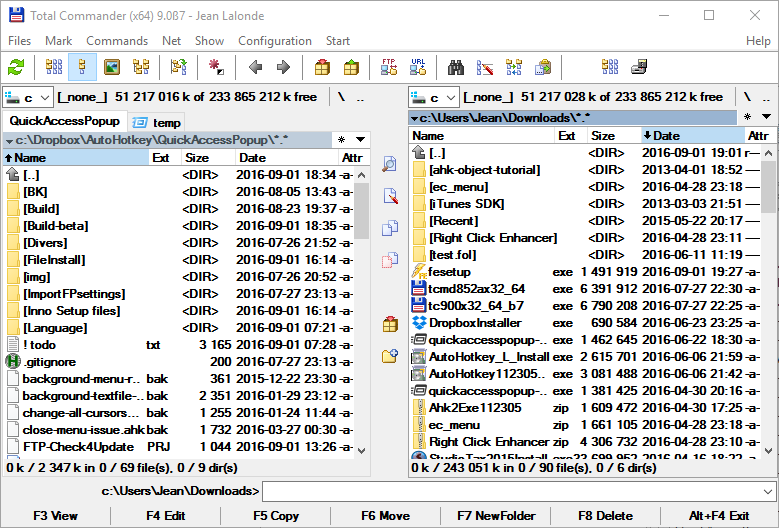
结语:抛弃“玩具”,拥抱真正的效率工具
在文件管理器这个领域,从不缺乏新的挑战者。一些现代化的替代品,如OneCommander或Files,或许拥有更符合当代审美的界面设计和更平缓的学习曲线 1。然而,在追求极致的原始动力、无与伦比的定制性和闪电般的操作速度这个维度上,Total Commander依然独一档,无可匹敌。它并非Windows资源管理器的简单替代品,而是对你与计算机交互方式的一次根本性升级 2。
我们必须承认,TC那略显“复古”的界面可能会让一些新用户望而却步。但这恰恰是它的一种荣耀勋章。这个界面几十年来保持着高度的一致性,背后是一位开发者“若无损坏,无需修复 (if it ain’t broke, don’t fix it)”的坚定信念 7。它将所有的开发精力都倾注在了功能的打磨和性能的优化上,而非追逐转瞬即逝的视觉潮流。它的美,不在皮相,而在筋骨。
选择Total Commander,是一项对自身效率的投资。它要求你投入一些时间去学习它的快捷键,去探索它的配置,去发现适合你的插件。但这笔投资的回报,将是伴随你整个职业生涯的效率红利。这就像使用预制菜和拥有一间专业厨师的厨房之间的区别:前者能让你填饱肚子,而后者则赋予你创造任何美食的无限可能。
你的时间是你最宝贵的资产。是时候停止在低效的工具上浪费它了。
现在就从其官网 (ghisler.com) 下载功能完整的共享软件版本,挑战自己,用它来完成接下来一周所有的文件管理任务。你会发现,一个全新的、更高效的世界正在向你敞开。是时候,让你对你的文件,实现真正的“完全掌控 (Total Command)”了。

评论
发表评论
|
|
|